Πίνακας περιεχομένων
Η "Ασφαλής λειτουργία" των Windows είναι μια ειδική διαγνωστική λειτουργία, στην οποία τα Windows φορτώνουν μόνο τα ελάχιστα προγράμματα οδήγησης και υπηρεσίες. Εάν εισέλθετε στην Ασφαλή λειτουργία, τότε το λειτουργικό σας σύστημα ξεκινά με περιορισμένη λειτουργικότητα και χωρίς τα περιττά χαρακτηριστικά. Η Ασφαλής λειτουργία χρησιμοποιείται για να βοηθήσει τους χρήστες να επιλύσουν διάφορα προβλήματα στον υπολογιστή τους, όπως η κατεστραμμένη εγκατάσταση λογισμικού (ή προγράμματος οδήγησης) ή να αφαιρέσουν ιούς ήνα απεγκαταστήσουν κακόβουλο λογισμικό που εμποδίζει την κανονική εκκίνηση του υπολογιστή τους.
Σε αυτό το άρθρο θα βρείτε τον τρόπο εισόδου στην Ασφαλή λειτουργία των Windows για την αντιμετώπιση προβλημάτων στον υπολογιστή σας με Windows 10, 8, 7, Vista ή XP.
Πώς να εκκινήσετε τα Windows 10, 8, 7, Vista ή XP σε ασφαλή λειτουργία.
Μέθοδος 1. Χρησιμοποιώντας την εντολή MSCONFIG (Windows 10/8.1/8/7/Vista/XP OS).
Η πρώτη μέθοδος για να εκκινήσετε τα Windows σε ασφαλή λειτουργία, είναι να χρησιμοποιήσετε το βοηθητικό πρόγραμμα διαμόρφωσης συστήματος (msconfig). Αυτή η μέθοδος λειτουργεί σε όλες τις εκδόσεις των Windows.
- Σχετικά άρθρα: Πώς να εκκινήσετε τα Windows 10 ή 8.1 σε ασφαλή λειτουργία εάν τα Windows δεν μπορούν να εκκινήσουν κανονικά.
1. Πατήστε Windows  + R για να φορτώσετε το Εκτέλεση παράθυρο διαλόγου.
+ R για να φορτώσετε το Εκτέλεση παράθυρο διαλόγου.
2. Τύπος msconfig και πατήστε Εισάγετε το .
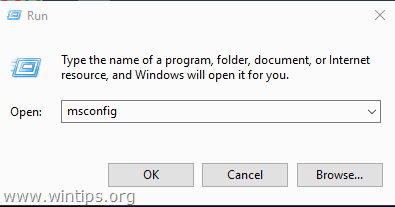
3. Κάντε κλικ στο Μπότα και στη συνέχεια τσεκάρετε το Ασφαλής εκκίνηση επιλογή.
4. Κάντε κλικ στο OK και επανεκκίνηση τον υπολογιστή σας.
Σημείωση: Για να εκκινήσετε ξανά κανονικά τα Windows, ανοίξτε ξανά το βοηθητικό πρόγραμμα System Configuration και καταργήστε την επιλογή " Ασφαλής εκκίνηση " επιλογή.
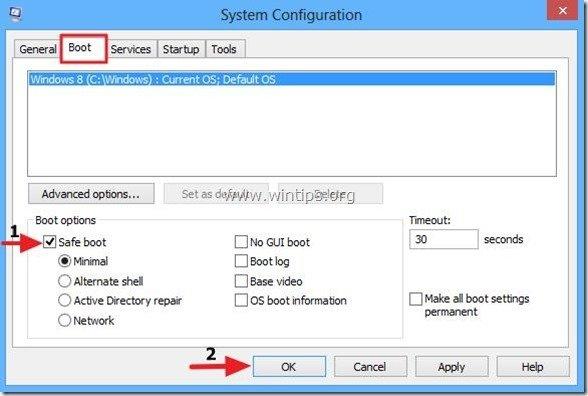
Μέθοδος 2. Χρησιμοποιώντας το πλήκτρο SHIFT & το κουμπί επανεκκίνησης (Windows 10 & 8/8.1 OS)
Αν έχετε υπολογιστή με Windows 10 ή 8/8.1, τότε μπορείτε να εκκινήσετε τα Windows σε Ασφαλή λειτουργία, ακολουθώντας αυτή τη διαδικασία:
1. Κρατήστε πατημένο το SHIFT και στη συνέχεια κάντε κλικ στο πλήκτρο Ισχύς -> Επανεκκίνηση (Είτε στο γραφικό περιβάλλον των Windows είτε στην οθόνη σύνδεσης)

2. Μετά την επανεκκίνηση, επιλέξτε: Αντιμετώπιση προβλημάτων > Προηγμένες επιλογές > Ρυθμίσεις εκκίνησης

3. Ρυθμίσεις εκκίνησης οθόνη, κάντε κλικ στο Επανεκκίνηση .

3. Μετά την επανεκκίνηση, πατήστε το F4 (ή το "4") για να εκκινήσετε τα Windows σε Ασφαλή Λειτουργία.

Μέθοδος 3. Χρησιμοποιώντας το F8 κλειδί & Μενού Advanced Boot Options (Προηγμένες επιλογές εκκίνησης) (Windows 7, Vista & XP)
Αν έχετε υπολογιστή με Windows 7, Vista ή XP, τότε:
- Σχετικό άρθρο: Πώς να ενεργοποιήσετε το πλήκτρο F8 στα Windows 10/8/8.1.
1. Κλείστε όλα τα προγράμματα και επανεκκίνηση τον υπολογιστή σας.
2. Πατήστε το F8 κατά την εκκίνηση του υπολογιστή σας, πριν από την εμφάνιση του λογότυπου των Windows.
3. Όταν το " Μενού προηγμένων επιλογών των Windows " εμφανίζεται στην οθόνη σας, χρησιμοποιήστε τα βελάκια του πληκτρολογίου σας για να επισημάνετε το " Ασφαλής λειτουργία " και στη συνέχεια πατήστε ENTER .
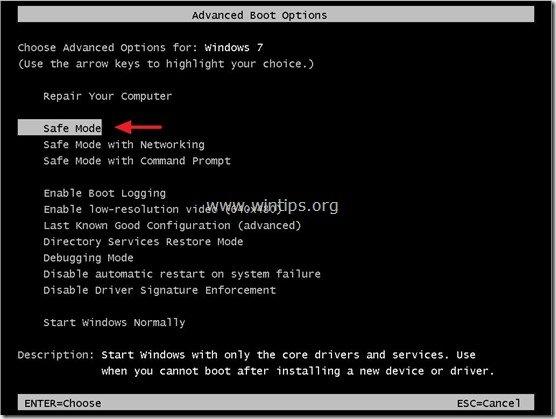
Εναλλακτική μέθοδος αν το " F8 Η μέθοδος κλειδιού " δεν λειτουργεί: *
- Πατήστε το " Ενεργοποίηση/Απενεργοποίηση " για τουλάχιστον (5) δευτερόλεπτα όταν τα Windows φορτώνουν για να απενεργοποιήσετε (απενεργοποιήσετε) τον υπολογιστή σας. Στη συνέχεια, πατήστε το κουμπί " Ενεργοποίηση/Απενεργοποίηση " ξανά για να ενεργοποιήσετε (ενεργοποιήσετε) τον υπολογιστή σας. Κανονικά θα ενημερωθείτε ότι τα Windows απέτυχαν να εκκινήσουν. Σε αυτό το σημείο:
-
- Windows XP: Θα πρέπει να σας εισάγει στο " Μενού Επιλογές για προχωρημένους " αυτόματα. Windows 7 ή Vista: Εάν τα Windows δεν σας εισάγουν στο " Μενού Επιλογές για προχωρημένους " αυτόματα, στη συνέχεια επιλέξτε το " Εκκίνηση των Windows κανονικά επιλογή " > πατήστε " Εισάγετε το " > και αμέσως πατήστε το " F8 " για να εισαγάγετε " Προηγμένες επιλογές ”.
Σημείωση: Αυτή η μέθοδος λειτουργεί επίσης για τις εκδόσεις Windows 2003 & 2008 Server.
Αυτό είναι!

Άντι Ντέιβις
Ιστολόγιο διαχειριστή συστήματος σχετικά με τα Windows




